Configurer un déploiement par montée en puissance parallèle de serveurs de rapports en mode natif
S’applique à : SQL Server Reporting Services Édition Entreprise (2017 et ultérieur)
Power BI Report Server
Le mode natif de Reporting Services prend en charge un modèle de déploiement par montée en puissance parallèle qui vous permet d'exécuter plusieurs instances de serveur de rapports partageant une base de données du serveur de rapports unique. Les déploiements avec montée en puissance parallèle sont utilisés pour augmenter l'évolutivité des serveurs de rapports afin de gérer davantage d'utilisateurs simultanés et de plus grandes charges d'exécution de rapport. Ils peuvent également être utilisés pour dédier des serveurs spécifiques à traiter des rapports interactifs ou planifiés.
Important
Pour Power BI Report Server, vous devez configurer l’affinité du client (parfois appelée « sessions persistantes ») sur l’équilibreur de charge de n’importe quel environnement de scale-out, afin d’assurer des performances adéquates et des fonctionnalités de rapport Power BI (PBIX) cohérentes.
Pour SQL Server 2016 Reporting Services et les versions antérieures, les serveurs de rapports en mode SharePoint utilisent l’infrastructure de produits SharePoint pour le scale-out. La montée en puissance parallèle en mode SharePoint est effectuée en ajoutant des serveurs de rapports en mode SharePoint à la batterie de serveurs SharePoint. Pour plus d’informations sur la montée en puissance parallèle en mode SharePoint, consultez Ajouter un serveur de rapports supplémentaires à une batterie de serveurs (SSRS scale-out).
Remarque
L’intégration de Reporting Services à SharePoint n’est plus disponible après SQL Server 2016.
Un déploiement avec montée en puissance parallèle est utilisé dans les scénarios suivants :
Comme condition préalable pour l'équilibrage de charge de plusieurs serveurs de rapports dans un cluster de serveurs. Avant de pouvoir soumettre plusieurs serveurs de rapports à l'équilibrage de charge, vous devez les configurer pour qu'ils partagent la même base de données de serveur de rapports.
Pour segmenter les applications du serveur de rapports sur différents ordinateurs, en utilisant un serveur pour le traitement interactif des rapports et un autre serveur pour le traitement planifié des rapports. Dans ce scénario, chaque instance de serveur traite les différents types de demandes pour le même contenu de serveur de rapports stocké dans la base de données partagée du serveur de rapports.
Les déploiements avec montée en puissance parallèle sont constitués de :
Plusieurs instances de serveurs de rapports qui partagent une base de données de serveur de rapports unique.
Éventuellement, un cluster à charge réseau équilibrée pour répartir la charge utilisateur interactive parmi les instances de serveurs de rapports.
Lorsque vous déployez Reporting Services sur un cluster à équilibrage de la charge réseau, vous devez vous assurer que le nom du serveur virtuel d'équilibrage de la charge réseau est utilisé dans la configuration des URL de serveurs de rapports et que les serveurs sont configurés pour partager le même état d'affichage.
Reporting Services ne participe pas aux clusters Microsoft Cluster Services. Toutefois, vous pouvez créer la base de données du serveur de rapports sur une instance de Moteur de base de données qui fait partie d'un cluster de basculement.
Pour planifier, installer et configurer un déploiement avec montée en puissance parallèle, suivez ces étapes :
Pour obtenir des instructions sur l’installation d’instances de serveur de rapports, consultez Installer SQL Server avec l’Assistant Installation (programme d’installation).
Si vous prévoyez d’héberger le déploiement avec montée en puissance parallèle sur un cluster à charge réseau équilibrée (NLB), vous devez configurer le cluster NLB avant de configurer le déploiement avec montée en puissance parallèle. Pour plus d’informations, consultez Configurer un serveur de rapports sur un cluster avec équilibrage de la charge réseau.
Consultez les procédures dans cet article pour obtenir des instructions sur le partage d’une base de données du serveur de rapports et la jointure des serveurs de rapports avec montée en puissance parallèle.
Les procédures suivantes expliquent comment configurer un déploiement avec montée en puissance parallèle d'un serveur de rapports à deux nœuds. Répétez les étapes décrites dans cet article pour ajouter davantage de nœuds de serveur de rapports au déploiement.
Utilisez le programme d'installation pour installer chaque instance de serveur de rapports que vous souhaitez joindre au déploiement avec montée en puissance parallèle.
Pour éviter des erreurs de compatibilité de base de données lorsque vous connectez les instances du serveur à la base de données partagée, assurez-vous que toutes les instances soient de la même version. Par exemple, si vous créez la base de données du serveur de rapports à l’aide d’une instance du serveur de rapports SQL Server 2016, l’édition de toutes les autres instances du même déploiement doit également être SQL Server 2016.
Utilisez le Gestionnaire de configuration du serveur de rapports pour connecter chaque serveur de rapports à la base de données partagée. Vous ne pouvez connecter et configurer qu'un seul serveur de rapports à la fois.
Utilisez l'outil de configuration de Reporting Services pour procéder au déploiement avec montée en puissance parallèle en joignant de nouvelles instances de serveur de rapports à la première instance déjà connectée à la base de données de serveur de rapports.
Utilisez SQL Server Reporting Services édition Entreprise. Consultez Fonctionnalités SQL Server Reporting Services prises en charge par les éditions pour plus d’informations.
Installer une instance de SQL Server en vue d'héberger les bases de données du serveur de rapports
Installez une instance SQL Server sur l’ordinateur qui hébergera les bases de données du serveur de rapports de votre choix. Installer au moins le moteur de base de données SQL Server et Reporting Services.
Si nécessaire, activez le serveur de rapports pour les connexions distantes. Certaines versions de SQL Server n’autorisent pas les connexions TCP/IP et canaux nommés distants par défaut. Pour déterminer si les connexions distantes sont autorisées ou non, utilisez l'outil Gestionnaire de configuration SQL Server et vérifiez les paramètres de configuration réseau de l'instance cible. Si l'instance distante est également une instance nommée, vérifiez que le service SQL Server Browser est activé et en cours d'exécution sur le serveur cible. SQL Server Browser fournit le numéro de port utilisé pour se connecter à l’instance nommée.
Remarque
Les instances nommées configurables ne sont pas disponibles dans SQL Server Reporting Services 2017 et versions ultérieures ou Power BI Report Server. SQL Server Reporting Services 2017 et versions ultérieures utilise toujours le nom d’instance SSRS. Le nom d’instance de Power BI Report Server sera toujours PBIRS.
Comptes de service
Les comptes de service utilisés pour l’instance de Reporting Services sont importants dans le contexte d’un déploiement avec montée en puissance parallèle. Vous devez effectuer l’une des options suivantes lors du déploiement de vos instances de Reporting Services.
Option 1 : toutes les instances de Reporting Services doivent être configurées avec le même compte d’utilisateur de domaine pour le compte de service.
Option 2 : chaque compte de service individuel, qu’il s’agisse ou non d’un compte de domaine, doit disposer des autorisations dbadmin au sein de l’instance de base de données SQL Server qui héberge la base de données de catalogues ReportServer.
Si vous choisissez une configuration différente des options décrites ci-dessus, vous risquez de rencontrer des échecs intermittents lors de la modification de tâches avec l’Agent SQL. Une erreur sera alors consignée à la fois dans le journal Reporting Services et sur le portail web lors de la modification d’un abonnement à un rapport.
An error occurred within the report server database. This may be due to a connection failure, timeout or low disk condition within the database.
Ce problème est intermittent, car seul le serveur qui a créé la tâche de l’Agent SQL possède les droits nécessaires pour afficher, supprimer ou modifier l’élément. Si vous ne choisissez pas l’une des options ci-dessus, les opérations ne sont réalisées avec succès uniquement si l’équilibreur de charge envoie toutes vos requêtes pour cet abonnement au serveur ayant créé la tâche de l’Agent SQL.
Installez la première instance du serveur de rapports
Installez la première instance du serveur de rapports faisant partie du déploiement. Quand vous installez Reporting Services, choisissez l’option Installer mais ne pas configurer le serveur dans la page Options d’installation du serveur de rapports.
Démarrez l'outil de configuration de Reporting Services.
Configurez l’URL de service web Report Server, l’URL du portail web et la base de données du serveur de rapports. Pour plus d’informations, consultez Configurer un serveur de rapports (mode natif de Reporting Services)
Vérifiez le fonctionnement du serveur de rapports. Pour plus d’informations, consultez Vérifier une installation de Reporting Services.
Installez et configurez la deuxième instance du serveur de rapports
Exécutez le programme d'installation pour installer une deuxième instance de Reporting Services sur un ordinateur différent ou comme instance nommée sur le même ordinateur. Quand vous installez Reporting Services, choisissez l’option Installer mais ne pas configurer le serveur dans la page Options d’installation du serveur de rapports.
Démarrez l'outil de configuration de Reporting Services et connectez-vous à la nouvelle instance que vous avez installée.
Connectez le serveur de rapports à la même base de données que celle utilisée pour la première instance de serveur de rapports.
Sélectionnez Base de données pour ouvrir la page Base de données.
Sélectionnez Modifier la base de données.
Sélectionnez Choisir une base de données de serveur de rapports existante.
Saisissez le nom du serveur de l'instance du moteur de base de données SQL Server qui héberge la base de données du serveur de rapports que vous voulez utiliser. Ce nom doit être le même que celui du serveur auquel vous vous êtes connecté lors de la procédure précédente.
Sélectionnez Tester la connexion, puis choisissez Suivant.
Dans Base de données du serveur de rapports, sélectionnez la base de données que vous avez créée pour le premier serveur de rapports, puis choisissez Suivant. Le nom par défaut est ReportServer. Ne sélectionnez pas ReportServerTempDB. Ce nom est uniquement utilisé pour stocker les données temporaires lors du traitement des rapports. Si la liste de bases de données est vide, répétez les quatre étapes précédentes pour établir une connexion au serveur.
Dans la page Informations d'identification, sélectionnez le type de compte et les informations d'identification que le serveur de rapports de votre choix utilisera pour se connecter à la base de données du serveur de rapports. Vous pouvez utiliser les mêmes informations d'identification que la première instance du serveur de rapports, ou des informations d'identification différentes. Cliquez sur Suivant.
Sélectionnez Résumé , puis choisissez Terminer.
Configurez l’ URL du service webdu serveur de rapports. Ne testez pas l'URL pour le moment. Elle ne sera pas résolue tant que le serveur de rapports est joint au déploiement avec montée en puissance parallèle.
Configurez l’ URL du portail web. Ne testez pas l'URL pour le moment ou essayez de vérifier le déploiement. Le serveur de rapports n’est indisponible tant que le serveur de rapports se joint au déploiement avec montée en puissance parallèle.
Joindre la deuxième instance de serveur de rapports au déploiement avec montée en puissance parallèle
Ouvrez l'outil de configuration de Reporting Services, puis reconnectez-vous à la première instance du serveur de rapports. Le premier serveur de rapports étant déjà initialisé pour les opérations de chiffrement réversible ; il est utilisé pour joindre davantage d’instances du serveur de rapports au déploiement avec montée en puissance parallèle.
Sélectionnez Déploiement avec montée en puissance parallèle pour ouvrir la page du même nom. Vous devez voir deux entrées, l'une pour chaque instance de serveur de rapports connectée à la base de données du serveur de rapports. La première instance de serveur de rapports doit être jointe. Le second serveur de rapports devrait être « En attente pour rejoindre ». Si vous ne voyez pas de telles entrées pour votre déploiement, vérifiez que vous êtes connecté au premier serveur de rapports qui est déjà configuré et initialisé pour utiliser la base de données du serveur de rapports.
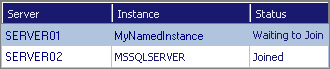
Dans la page Déploiement avec montée en puissance parallèle, sélectionnez l’instance de serveur de rapports qui doit joindre le déploiement, puis choisissez Ajouter le serveur.
Remarque
Problème : Au moment de joindre une instance de serveur de rapports Reporting Services au déploiement de scale-out, un message d’erreur du type « Accès refusé » peut s’afficher.
Solution : sauvegardez la clé de chiffrement Reporting Services de la première instance Reporting Services et restaurez la clé dans le deuxième serveur de rapports Reporting Services. Puis, essayez de joindre le second serveur au déploiement avec montée en puissance parallèle de Reporting Services.
Vous devez maintenant être en mesure de vérifier que les deux instances de serveur de rapports sont opérationnelles. Pour vérifier la deuxième instance, vous pouvez utiliser l’outil de configuration de Reporting Services pour vous connecter au serveur de rapports et sélectionner l’URL du service web ou l’URL du portail web.
Si vous envisagez d'exécuter les serveurs de rapports dans un cluster de serveurs avec équilibrage de charge, une configuration supplémentaire est requise. Pour plus d’informations, consultez Configurer un serveur de rapports sur un cluster avec équilibrage de la charge réseau.
Contenu connexe
- Configurer un compte de service
- Configurer une URL
- Créer une base de données du serveur de rapports en mode natif
- Configurer les URL du serveur de rapports
- Configurer la connexion de base de données d’un serveur de rapports
- Ajouter et supprimer des clés de chiffrement pour un déploiement évolutif
- Gérer un serveur de rapports Reporting Services en mode natif
- Essayez de poser une question dans le forum Reporting Services